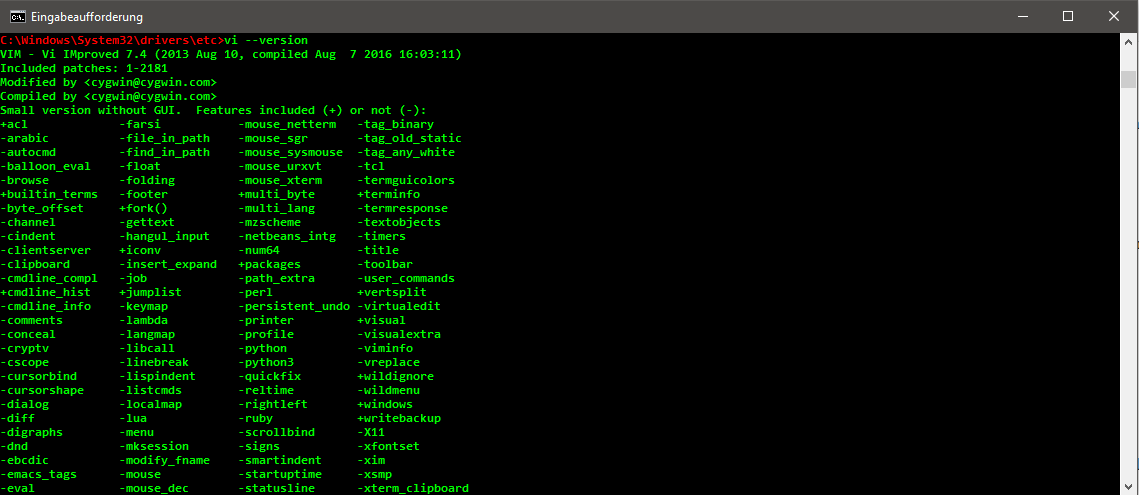De saaie Windows-opdrachtprompt kan in een paar eenvoudige stappen visueel worden geüpgraded. U kunt dus niet alleen de kleur en grootte van de opdrachtregel aanpassen, maar deze ook functioneel uitbreiden (de buffer vergroten, een grote set UNIX-tools installeren). Hoewel de opdrachtprompt niet in de buurt komt van PowerShell 6.0 of de nieuwe Windows 10 Bash Shell , hoeft deze zich niet te verbergen voor alledaagse taken.
In de eigenschappen wordt de buffergrootte vergroot tot 500:
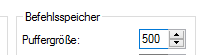
Kies vervolgens een lettergrootte van 14, een lettertype "Consolas" en "vetgedrukte" tekens.
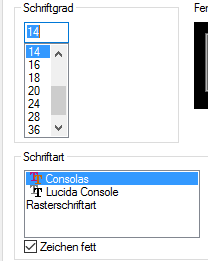
De venstergrootte (breedte en hoogte) kan ook worden vergroot:
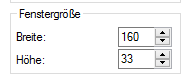
Ten slotte pas je de kleuren aan voor de venstertekst (R: 0, G: 255, B: 0) en de vensterachtergrond (R: 0, G: 0, B: 0):
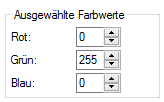
U moet deze instellingen twee keer herhalen (één keer voor de opdrachtprompt zonder beheerdersrechten en voor de opdrachtprompt met beheerdersaccounts).
Het commando helpt om een gekleurde prompt te krijgen (bijvoorbeeld lichtrood):
prompt $E[91m$P$G$E[92m$ E staat voor het ESC-teken (dat de escape-reeks initieert), [91m voor de kleurcode van de prompt (in dit geval lichtrood), $ P voor het pad, $ G voor het ">" -teken. $ E [92m zet de kleur van de volgende tekst weer op lichtgroen.

Om ervoor te zorgen dat de prompt permanent in een andere kleur blijft, wordt er een batchbestand met de inhoud gemaakt in bijvoorbeeld% AppData% \ prompt.bat
prompt $E[91m$P$G$E[92m
CLSen creëert een waarde van het type "REG_EXPAND_SZ" met de naam "AutoRun" en de waarde "% AppData% \ prompt.bat" in HKEY_CURRENT_USER \ SOFTWARE \ MICROSOFT \ Command Processor.
Door CYGWIN te installeren (met alle pakketten) en het pad C: \ cygwin64 \ bin in de omgevingsvariabele PATH in te stellen, krijg je een licht Linux-gevoel: